/https://www.ilsoftware.it/app/uploads/2023/05/img_22323.jpg)
Con il lancio di Android 11 Google ha introdotto il supporto di alcune gesture a livello di sistema operativo: Android 11 in versione finale: le novità. Su quali dispositivi è installabile.
Toccando due volte il dorso dello smartphone con un dito è possibile avviare in modo rapido l’assistente digitale, l’app Fotocamera, eseguire e mettere in pausa la riproduzione di contenuti multimediali, lanciare applicazioni selezionate e così via.
Un’applicazione gratuita e opensource chiamata Tap, Tap permette di introdurre la medesima funzionalità su tutti i dispositivi Android 7.0 e versioni successive.
L’autore spiega su XDA Developers che la sua applicazione potrebbe essere ancora potenzialmente instabile (si trova ancora in versione beta) ma provata sui dispositivi Android di diversi produttori funziona splendidamente.
Doppio tocco sul retro dello smartphone per avviare Google Assistant ed eseguire azioni specifiche
Tap, Tap non è al momento pubblicata sul Play Store di Google: per installarla è necessario scaricare il corrispondente file APK sullo smartphone Android quindi aprirlo. Nelle impostazioni del sistema operativo bisognerà autorizzare l’installazione dei file APK da fonti non ufficiali.
Dopo aver installato e avviato per la prima volta Tap, Tap, l’applicazione chiederà di toccare rapidamente con un dito il dorso dello smartphone. Il doppio tocco dovrebbe essere subito riconosciuto.
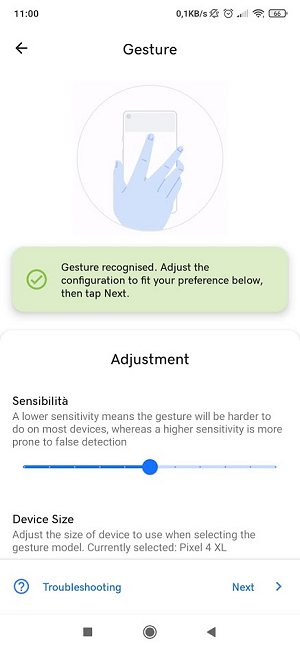
Affinché Tap, Tap funzioni correttamente è necessario poi attivare il corrispondente servizio di accessibilità aggiunto dall’applicazione a livello di sistema operativo.
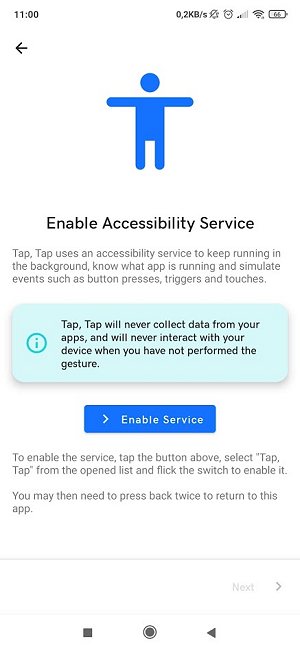
Come si vede nell’immagine riprodotta di seguito, il servizio di accessibilità Tap, Tap è stato attivato (“On”).
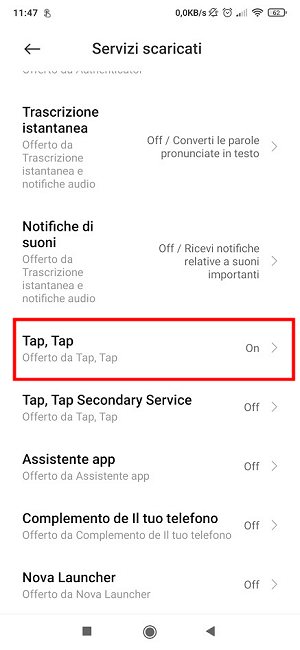
Come passo successivo bisognerà disattivare le ottimizzazioni sul piano del risparmio energetico eventualmente effettuate dal sistema operativo oltre che quelle legate all’interfaccia utente e all’interazione con i dispositivi di input.
La procedura differisce da smartphone a smartphone a seconda del modello e del produttore: Tap, Tap fornisce le “scorciatoie” per configurare il tutto molto velocemente.
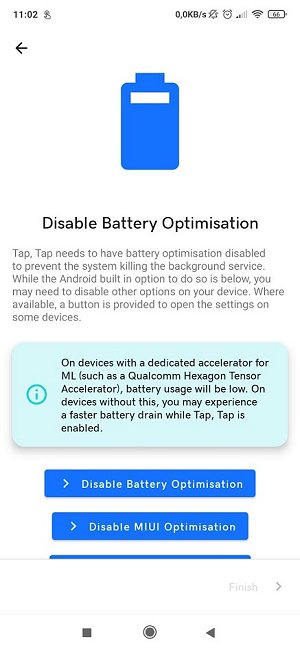
Assolte queste “pratiche” iniziali si possono finalmente configurare le gesture da usare con Android. Toccando su Azioni doppio tocco e Azioni triplo tocco si possono stabilire le operazioni che lo smartphone deve eseguire toccando rapidamente per due o tre volte il dorso del telefono.
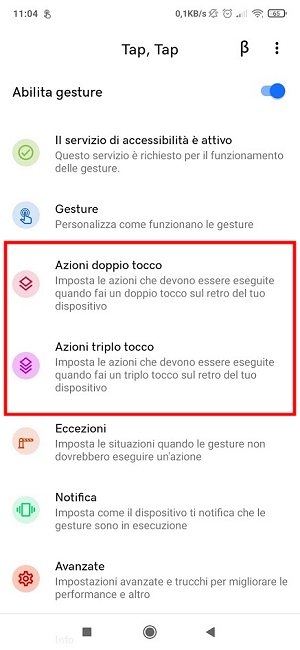
Per impostazione predefinita il doppio tocco è già assegnato all’avvio dell’assistente digitale di Google ma è possibile usare il pulsante Aggiungi azione per avviare altre operazioni.
Si possono associare al doppio tocco l’avvio di applicazioni, di collegamenti, di ricerche, dell’app Fotocamera, l’apertura di uno schermo condiviso tra due app Android, l’attivazione del flash (torcia), catturare uno screenshot, aprire la lista delle notifiche, aprire il pannello delle impostazioni rapide, bloccare lo schermo, svegliare il dispositivo, simulare la pressione del tasto Home o Indietro, aprire le app recentemente utilizzate, simulare l’utilizzo del tasto di spegnimento, passare all’ultima app aperta, gestire la riproduzione multimediale, cambiare i profili sonori a seconda della situazione, gestire i volumi, le sveglie e altro ancora.
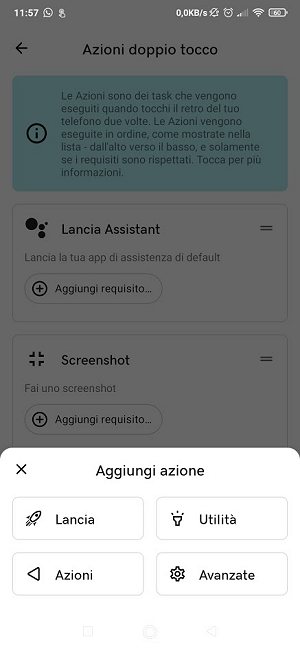
Le stesse operazioni possono essere assegnate anche al triplo tocco sul dorso dello smartphone definendo di conseguenza il comportamento del dispositivo.
Toccando Aggiungi requisito è eventualmente possibile diversificare l’interpretazione da parte dell’app del doppio e triplo tocco a seconda del contesto.
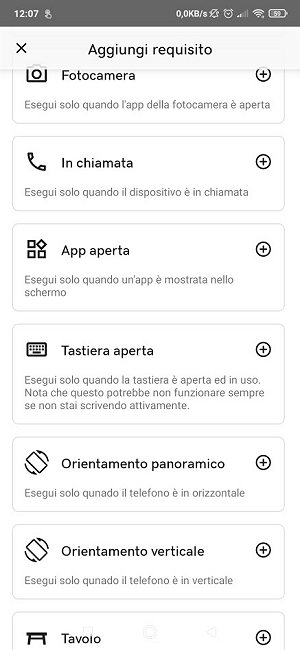
Si può ad esempio associare un’azione alle specifiche situazioni in cui lo schermo è acceso o spento, quando viene mostrata la schermata di blocco (o quando non è presente), quando il dispositivo è in carica, quando venisse collegato un device USB, solo quando la fotocamera risultasse in uso, quando lo smartphone fosse in chiamata, con una specifica app aperta, a seconda dell’orientamento del telefono, con la tastiera aperta, solo quando lo smartphone fosse appoggiato sul tavolo, riposto in tasca, quando si utilizzassero o meno degli auricolari, quando ci fosse o meno musica in riproduzione, quando la sveglia venisse disattivata. Possibilità davvero infinite che lasciano ampio spazio alla fantasia.
Le azioni configurate verranno comunque eseguite a seconda della priorità verificando sempre prima il contesto.
/https://www.ilsoftware.it/app/uploads/2025/03/35.jpg)
/https://www.ilsoftware.it/app/uploads/2024/08/2-10.jpg)
/https://www.ilsoftware.it/app/uploads/2024/11/4-2.jpg)
/https://www.ilsoftware.it/app/uploads/2023/12/2-59.jpg)